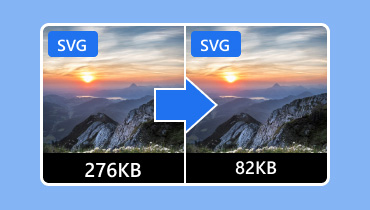Překódujte PNG do SVG pomocí nejlepších převodníků PNG do SVG
PNG je formát souboru, který je populárnější než jiné obrazové formáty. Lze jej také otevřít téměř ve všech programech pro prohlížení obrázků. Pokud však pracujete s logy nebo ikonami, může formát vytvořit rozmazaný výstup, což je pro uživatele neuspokojivé. Pokud si chcete užít kvalitu svých log a ikon, nejlepší je převést je na PNG do SVGSVG je ideální formát, protože je postaven na matematických rovnicích, nikoli na mřížce. S tímto formátem můžete obrázky libovolně škálovat, aniž by to ovlivnilo kvalitu. Pokud tedy hledáte nejlepší způsob, jak převést soubory PNG do formátu SVG, podívejte se na tento příspěvek, kde uvádíme všechny nejlepší postupy pro převod.

OBSAH STRÁNKY
Část 1. Proč převádět PNG do SVG
Hlavním důvodem pro převod PNG do SVG je překonání základního omezení rastrové grafiky: ztráty kvality ve větších měřítcích. Soubor PNG se skládá z pevné mřížky pixelů, což znamená, že má nastavené rozlišení. Když jej zvětšíte nad jeho původní rozměry, software musí hádat, jaké nové pixely má přidat, což má za následek rozmazaný, blokový a neprofesionálně vypadající obrázek. Formát PNG se tak stává nevhodným pro loga, ikony a ilustrace, které musí vypadat ostře na různých zařízeních, od malé obrazovky mobilního telefonu až po velký monitor stolního počítače nebo dokonce tištěný banner. PNG je v podstatě statický a závislý na rozlišení, zatímco moderní design vyžaduje flexibilitu a škálovatelnost.
Pokud chcete pro dosažení lepších výsledků převést PNG do formátu SVG, můžete použít metody v následující části.
Část 2. Jak převést PNG do SVG
Přijďte sem, protože vám nabízíme nejlepší proces převodu pomocí spolehlivého převodníku PNG do SVG.
Metoda 1. Převod PNG do SVG pomocí Illustratoru
Jedním z nejlepších softwarových programů, které můžete použít k efektivnímu převodu PNG do formátu SVG, je Adobe Illustrator. S tímto programem si můžete být jisti, že dosáhnete požadovaného výstupu. Nejlepší na tom je, že můžete dosáhnout lepší kvality, což je ideální pro ikony, loga a další. Můžete dokonce použít více funkcí pro vylepšení obrázků. Můžete dokonce Jak v Illustratoru nastavit průhledné pozadí, což z něj dělá skvělý editor obrázků. Chcete-li se tedy naučit, jak změnit PNG na SVG, podívejte se na níže uvedené kroky.
Krok 1. Po stažení Illustratoru jej spusťte a začněte přidávat soubor PNG kliknutím na Soubor > Místo volba.
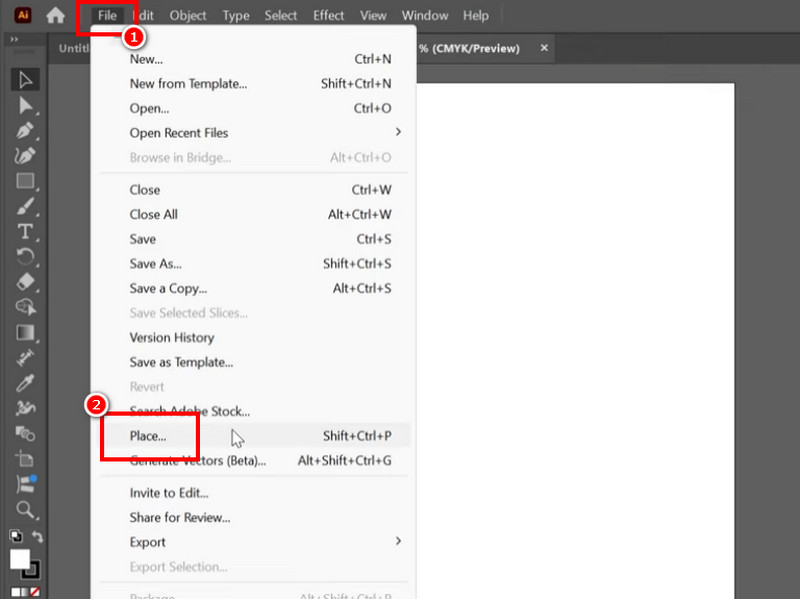
Krok 2. Přejděte do sekce Zobrazení a klepněte na možnost Sledování obrazu. Když se zobrazí okno Sledování obrazu, vyberte v sekci Režim možnost Barva a stiskněte Stopa.
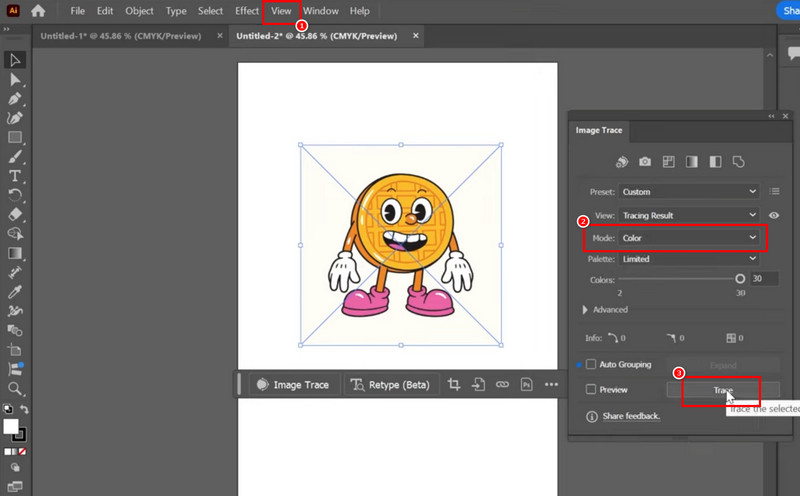
Krok 3. Poté v části Objekt vyberte Obrazová stopa > Zrušit seskupení možnost. Tím jste již změnili PNG na SVG.
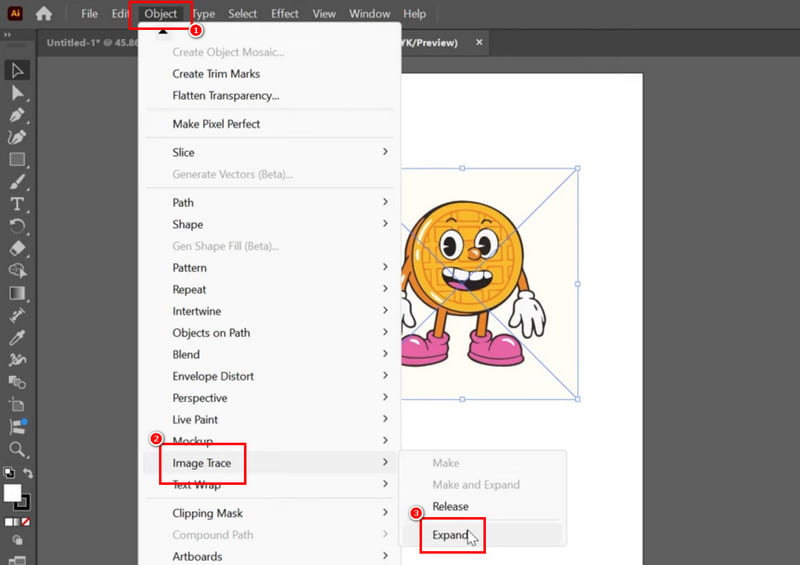
Krok 4. Nakonec pokračujte k Soubor > Uložit jako možnost a jako výstupní formát vyberte SVG. Tímto způsobem již můžete mít formát, který potřebujete.
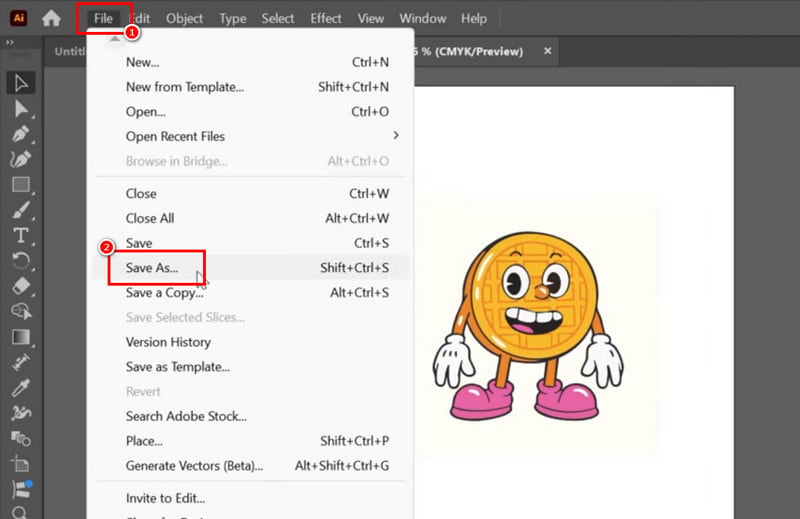
Metoda 2. Převod PNG do SVG pomocí Photoshopu
Adobe Photoshop je další pokročilý nástroj pro úpravu obrázků, který můžete použít k okamžitému převodu souborů PNG do formátu SVG. Nejlepší na tom je, že můžete dosáhnout té nejlepší kvality, což vede k lepšímu zážitku ze sledování. Navíc, stejně jako v Illustratoru, máte při používání softwaru přístup k dalším funkcím pro úpravy. Můžete ořezávat obrázky, upravovat barvy, přidávat text a další. Jedinou nevýhodou je, že si musíte program zakoupit, abyste využili jeho plný potenciál. Chcete-li se naučit, jak převést PNG do formátu SVG, podívejte se na níže uvedené kroky.
Krok 1. Stažení Adobe Photoshop v počítači. Poté přidejte obrázek a spusťte proces převodu.
Krok 2. Přejděte na vrstvu s fotografií, klikněte na ni pravým tlačítkem myši a vyberte Vyberte pixel možnost. Poté klikněte na nástroj Obdélníkový výběr a kliknutím pravým tlačítkem myši na obrázek vyberte možnost Mužská pracovní cesta.
Krok 3. Klikněte na nástroj Přímý výběr a kliknutím pravým tlačítkem myši na obrázek jej vyberte Vytvořit vektorovou masku možnost. S tím už můžete mít soubor SVG.
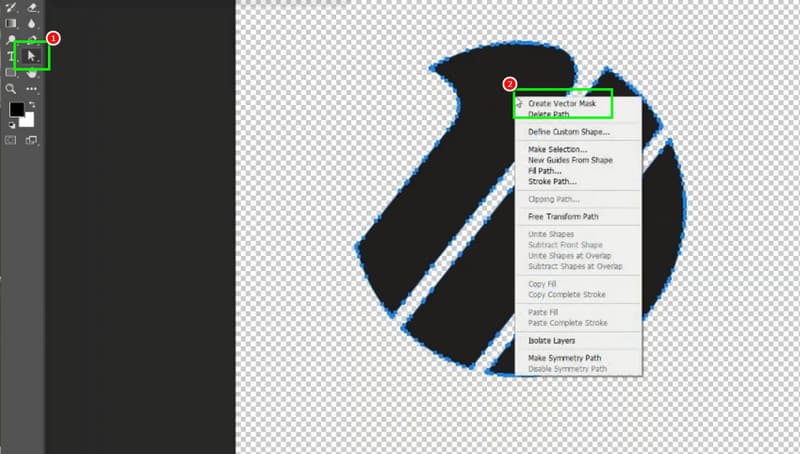
Krok 4. Nakonec přejděte do Soubor > Vývozní > Exportovat jako možnost a jako výstupní formát vyberte SVG.
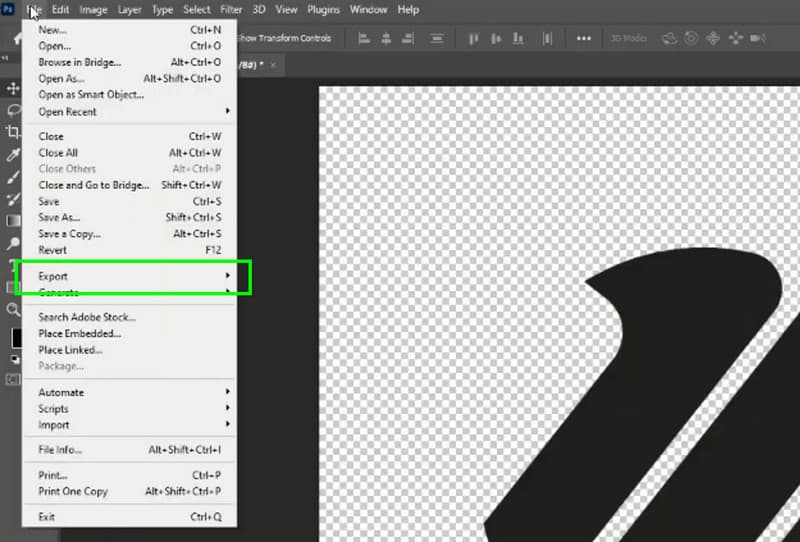
Metoda 3. Převod PNG do SVG pomocí FreeConvert
Chcete zdarma převést PNG do SVG? Můžete použít FreeConvertTento online převodník vám může poskytnout požadovaný výsledek. Nabízí také rychlý proces konverze, který vám umožní získat požadovaný výsledek během několika sekund. Navíc díky funkci dávkové konverze můžete pracovat s více soubory více než jednou. Můžete také převést více souborů, například JPG na GIF, JPG do PNG, PNG do JPG a další. Proto použijte níže uvedené pokyny a spusťte proces převodu.
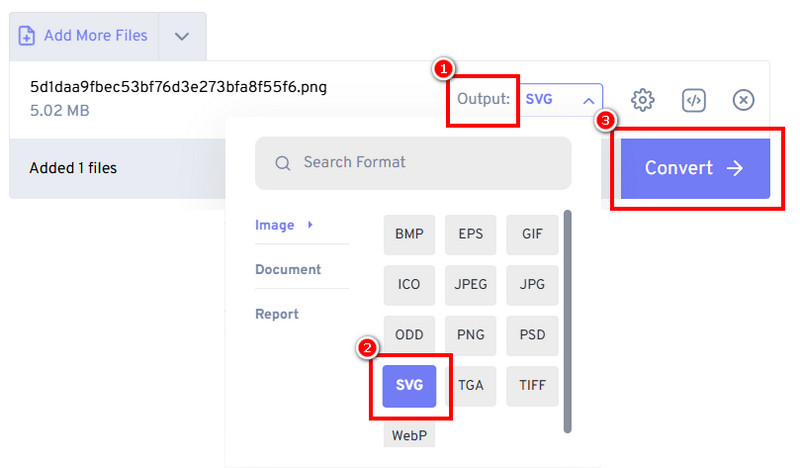
Krok 1. Přístup k FreeConvert ve vašem prohlížeči. Poté klikněte na Vybrat soubory a nahrajte soubor PNG, který chcete převést.
Krok 2. Poté v sekci Výstup vyberte formát SVG. Chcete-li zahájit proces převodu PNG do SVG, klikněte na Konvertovat.
Krok 3. Nakonec zaškrtněte Stažení uložte převedený soubor do svého zařízení.
Díky těmto procesům můžete zjistit, že převod souborů PNG do formátu SVG je možný. Spolehněte se tedy na poskytnuté metody, abyste dosáhli požadovaného výsledku.
Část 3. Bonus: Jak převést SVG do PNG
Hledáte také nejlepší způsob, jak převést soubor SVG do formátu PNG? Pokud ano, máte přístup k Vidmore Převodník obrázků zdarma onlineTento nástroj je ideální, protože vám může pomoci s převodem souborů SVG do formátu PNG. Výhodou je, že nástroj má jednoduché rozvržení, díky čemuž je proces převodu jednoduchý a rychlý. Navíc si můžete být jisti, že dosáhnete uspokojivé kvality pro lepší zážitek ze sledování. Můžete také převést více obrazových souborů najednou, což je ještě pozoruhodnější. Pokud tedy hledáte nejlepší převodník SVG do PNG, nehledejte nic jiného než Vidmore Free Image Converter Online.
Další funkce
• Nástroj má rychlý proces převodu.
• Podporuje různé formáty, například GIF, PNG a JPG.
• Dokáže převádět soubory bez ovlivnění původní kvality.
• Nástroj je dostupný pro všechny webové platformy.
Pro převod SVG do PNG můžete použít níže uvedený podrobný postup.
Krok 1. Přejděte do prohlížeče a na hlavní webovou stránku Vidmore Převodník obrázků zdarma online.
Krok 2. Poté vyberte PNG v části Vybrat výstupní formát. Poté stiskněte Plus pro zahájení nahrávání souboru SVG, který chcete převést.
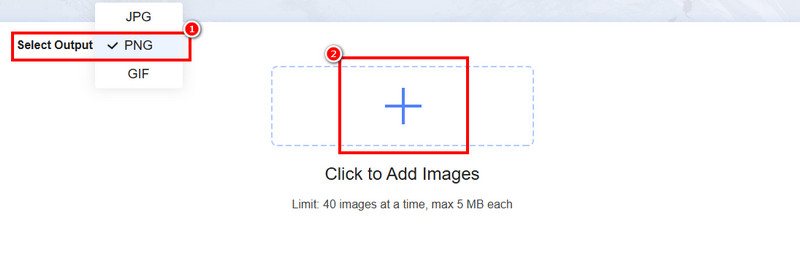
Krok 3. Jakmile je proces převodu dokončen, klepněte na Stažení uložte soubor PNG do svého zařízení.
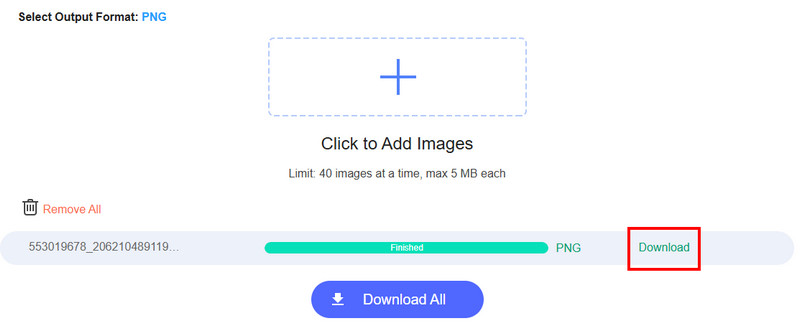
Díky tomuto procesu můžete efektivně získat soubor PNG z formátu SVG. Nástroj vám také umožňuje okamžitý proces konverze, což z něj dělá nejlepší online nástroj. Zvažte proto použití tohoto převodníku SVG do PNG k dosažení požadovaného výsledku.
Část 4. Nejčastější dotazy k převodu PNG do SVG
Kdy použít soubor PNG místo SVG?
Oba jsou perfektní a mohou vám poskytnout dobrou kvalitu. Pokud se však zaměřujete hlavně na práci s pixely a průhledností, pak je použití souboru PNG tou správnou volbou.
Jaké jsou výhody SVG?
Použití formátu SVG má řadu výhod. Můžete dosáhnout lepší kvality při práci s logy a ikonami. Kromě toho můžete také získat menší velikost souboru a kompatibilitu s jinými zařízeními.
Co se načítá rychleji, PNG nebo SVG?
SVG nabízí menší velikost souboru než PNG. Pokud tedy chcete rychlé načítání, musíte zvolit formát SVG.
Závěr
Nyní jste zjistili, jak převést PNG do SVGMůžete se tedy spolehnout na kroky, které jsme v tomto tutoriálu uvedli, abyste dosáhli požadovaného výsledku. Kromě toho, pokud chcete převést soubor SVG do formátu PNG, doporučujeme použít Vidmore Free Image Converter Online. S tímto nástrojem můžete překódovat soubory a zároveň zachovat kvalitu, což z něj dělá nejlepší online nástroj.